Функція Підключення до віддаленого робочого столу (Remote Desktop Connection), запропонована в Windows XP, виявилася вельми популярною як серед адміністраторів, так і серед користувачів. Вона є і в Windows Vista, але з деякими удосконаленнями в тому, що стосується безпеки. У цій ілюстрованої інструкції ми крок за кроком розповімо про те, як налаштувати підключення до віддаленого робочого столу в Windows Vista.
Перш ніж підключатися до іншого комп'ютера з використанням функції Підключення до віддаленого робочого столу Windows Vista, переконайтеся, що приймаюча система налаштована на те, щоб приймати від віддаленого комп'ютера запити на підключення.
Для цього натисніть кнопку «Пуск» (Start), клацніть правою кнопкою миші на рядку «Комп'ютер» (Computer) і виберіть пункт «Властивості» (Properties) з контекстного меню.
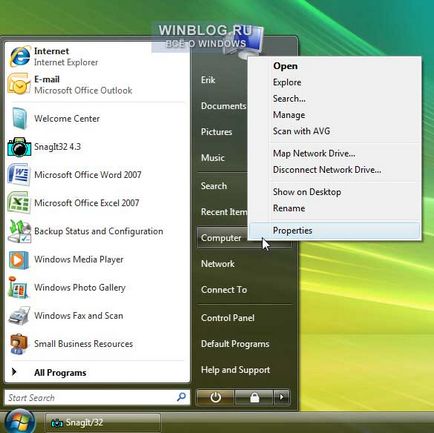
Права на підключення до віддаленого робочого столу Vista
В панелі «Задачі» (Tasks) виберіть пункт «Налаштування віддаленого доступу» (Remote Settings).
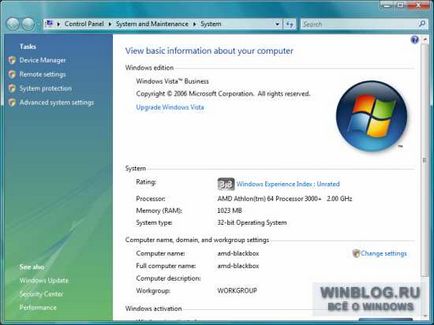
Налаштування віддаленого доступу
Переконайтеся, що в діалоговому вікні «Властивості системи» (System Properties) на вкладці «Віддалене використання» (Remote Desktop) не вибрана опція «Заборонити підключення до цього комп'ютера» (Do not Allow Connections To This Computer).
Перевірте, чи мають потрібні користувачі право на доступ до віддаленого робочого столу. Натисніть кнопку «Вибрати користувачів» (Select Users), щоб налаштувати облікові записи користувачів.
При налаштуванні «Видаленого помічника» (Remote Assistance) не забудьте поставити галочку напроти опцію «Дозволити підключення віддаленого помічника до цього комп'ютера» (Allow Remote Assistance Connections To This Computer). При натисканні на кнопку «Додатково» (Advanced) з'являється меню, показане на малюнку, яке дозволяє налаштувати параметри віддаленого управління і терміну дії запрошень.
При натисканні на кнопку «Вибрати користувачів» на вкладці «Віддалене використання» в діалоговому вікні «Властивості системи» відкривається меню, показане на малюнку. Натисніть кнопку «Додати» (Add), щоб дати іншим користувачам право на доступ до віддаленого робочого столу.
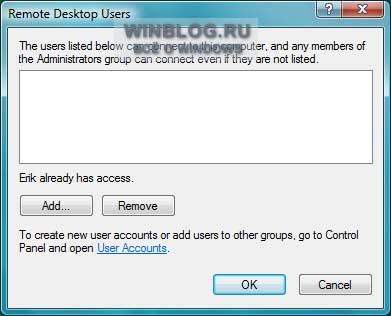
Користувачі віддаленого робочого стола
При натисканні на кнопку «Додати» для настройки прав віддаленого доступу іншим користувачам, з'являється меню, показане на малюнку. Введіть імена користувачів і груп, яким ви хочете дозволити доступ, і натисніть «OK».
Після додавання користувачів вони з'являються у вікні, показаному на малюнку.
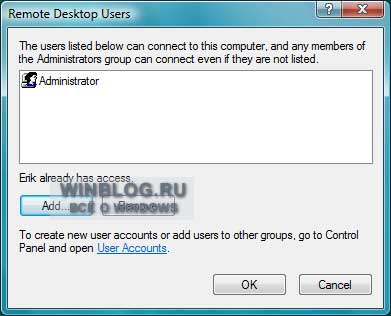
Користувачі віддаленого робочого стола
При натисканні на довідкові посилання виводиться відповідна довідкова інформація, в тому числі, відомості про «Віддаленому помічника».
Щоб почати підключення до віддаленого комп'ютера в Windows Vista, натисніть кнопку «Пуск», виберіть пункт «Усі програми» (All Programs) і відкрийте папку «Стандартні» (Accessories).
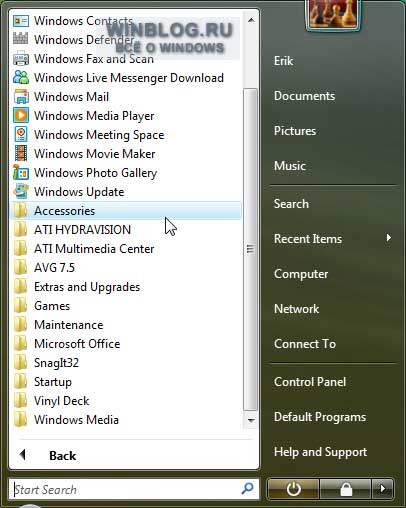
Підключення до віддаленого робочого столу
Відкрийте програму "Підключення до віддаленого робочого столу» (Remote Desktop Connection).
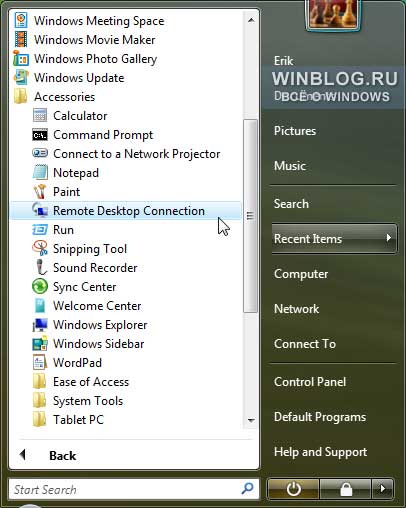
Підключення до віддаленого робочого столу
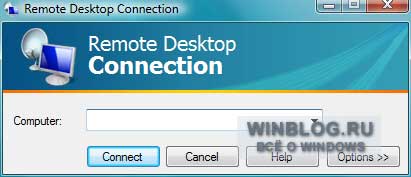
Вікно додатка «Підключення до віддаленого робочого столу»
При натисканні на кнопку «Параметри» відкривається діалогове вікно з можливістю настройки цілого ряду додаткових параметрів підключення. Тут можна створити ярлик для поточних параметрів підключення за допомогою кнопки «Зберегти» (Save) на вкладці «Загальні» (General), показаної на малюнку.
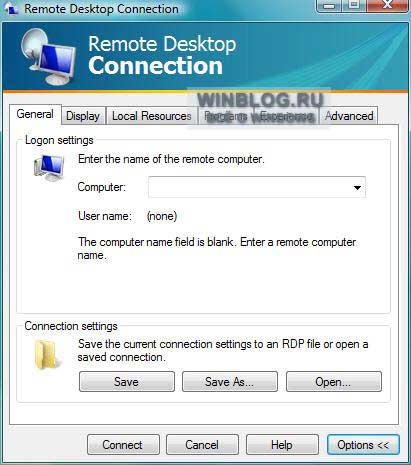
Вкладка «Загальні» додатка «Підключення до віддаленого робочого столу»
На вкладці «Екран» (Display) користувач може налаштувати розмір вікна і глибину кольору віддаленого робочого столу.
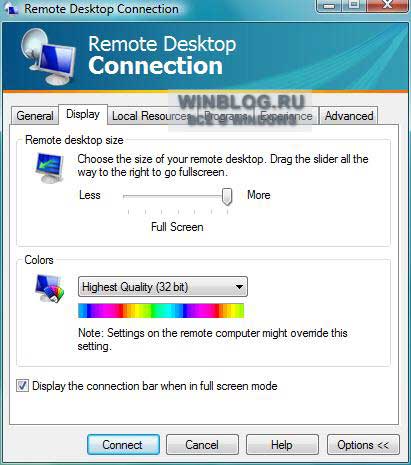
Вкладка «Екран» додатка «Підключення до віддаленого робочого столу»
На вкладці «Локальні ресурси» (Local Resources) користувач може задати параметри передачі звуку, використання клавіатури і локальних пристроїв (в тому числі, принтера).
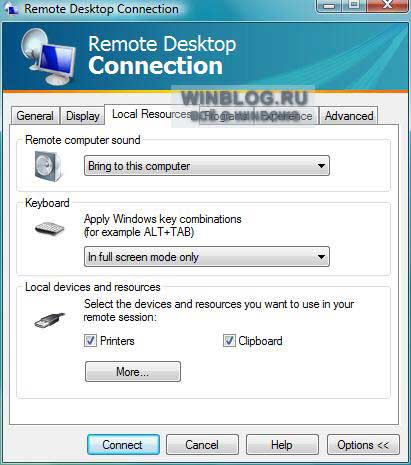
Вкладка «Локальні ресурси» додатка «Підключення до віддаленого робочого столу»
На вкладці «Програми» (Programs) користувач Windows Vista може вказати, які програми повинні запускатися при підключенні до віддаленого робочого столу.
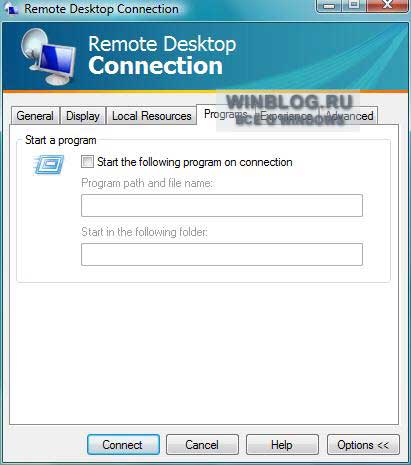
Вкладка «Програми» додатка «Підключення до віддаленого робочого столу»
На вкладці «Додатково» (Experience) можна налаштувати швидкість з'єднання, вибрати фоновий малюнок робочого столу, опцію згладжування шрифтів і інші параметри, що дозволяють оптимізувати швидкодію.
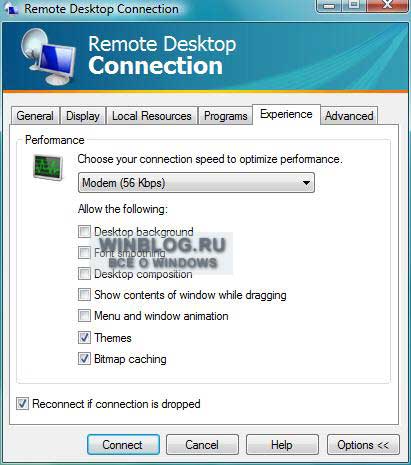
Вкладка «Додатково» додатка «Підключення до віддаленого робочого столу»
На вкладці «Підключення» (Advanced) користувач може налаштувати параметри перевірки автентичності сервера і вказати настройки служб терміналів для підключення до віддалених комп'ютерів, захищеним брандмауерами.
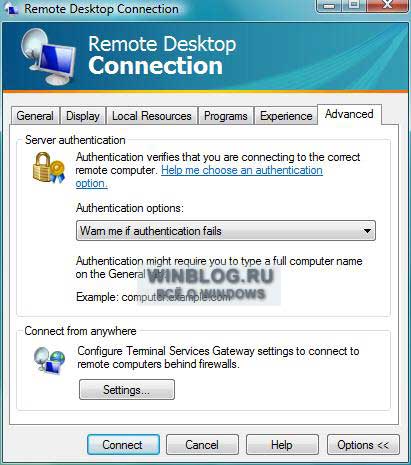
Вкладка «Підключення» додатка «Підключення до віддаленого робочого столу»
При підключенні до інших систем за допомогою функції Підключення до віддаленого робочого столу Windows Vista користувач повинен ввести ім'я користувача і пароль облікового запису з правами доступу до віддаленого робочого столу для комп'ютера або сервера, до яких здійснюється підключення.
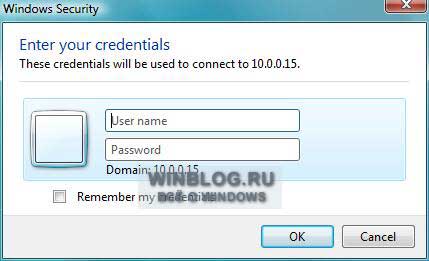
Мандат на підключення до віддаленого робочого столу
Після вказівки відповідних даних, робочий стіл віддаленого комп'ютера відображається в окремому вікні Windows Vista. Щоб завершити сесію підключення, користувачеві досить натиснути кнопку «Пуск» і вибрати пункт «Відключити» (Disconnect).
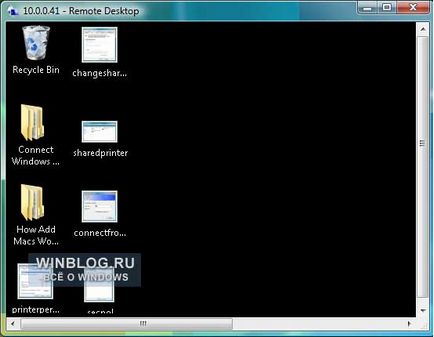
Робочий стіл віддаленого комп'ютера в окремому вікні
Якщо користувач спробує підключитися до віддаленого комп'ютера, на якому встановлена більш рання версія Windows, Windows Vista виводить на екран попередження системи безпеки, показане на малюнку. Щоб продовжити, досить натиснути кнопку «Так» (Yes).
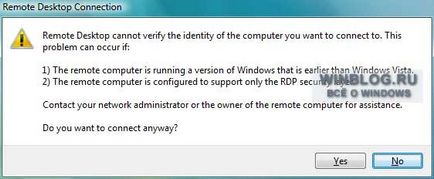
Попередження системи безпеки при підключенні до віддаленого робочого столу